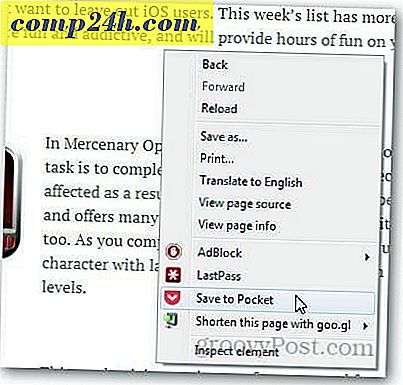Windows 8 Nieuws Metro App Review en Screenshot Tour
 Hoewel de initiële DEV-preview van Windows een beetje licht is op Metro Apps, is de Nieuws-app een van mijn favorieten. Ik heb eerlijk gezegd niet gedacht dat ik te geïnteresseerd zou zijn in deze app toen ik er voor het eerst van hoorde, omdat ik meestal geen RSS-lezers meer gebruik, omdat de meeste blogs die ik volg al hun updates op Twitter plaatsen. Dat gezegd hebbende, nadat ik begon te spelen met de Nieuws-app werd ik al snel een gelovige. De interface is glad en gebruiksvriendelijk.
Hoewel de initiële DEV-preview van Windows een beetje licht is op Metro Apps, is de Nieuws-app een van mijn favorieten. Ik heb eerlijk gezegd niet gedacht dat ik te geïnteresseerd zou zijn in deze app toen ik er voor het eerst van hoorde, omdat ik meestal geen RSS-lezers meer gebruik, omdat de meeste blogs die ik volg al hun updates op Twitter plaatsen. Dat gezegd hebbende, nadat ik begon te spelen met de Nieuws-app werd ik al snel een gelovige. De interface is glad en gebruiksvriendelijk.
Klik vanuit de Metro-gebruikersinterface (UI) op de tegel Nieuws.

De app wordt geleverd met een hoop nieuwssites die je kunt selecteren, maar je kunt er ook eenvoudig aangepaste feeds aan toevoegen. 
Laten we bijvoorbeeld de RSS-feed van pakken. Klik in het vak Feed en typ: /feed en druk op Enter.

De resultatenpagina verschijnt. Klik of tik op Community en deze wordt blauw gemarkeerd en een vinkje weergegeven. Klik op Gereed.

De koppen van worden weergegeven onder het communitylabel .
Je kunt naar links of rechts scrollen met de veeg van je vinger, met de pijltjestoetsen of met de schuifbalk onder aan de app.

Open een artikel en je wordt naar een andere pagina geleid met een mooie lay-out en geeft je meer informatie over elk artikel.
U kunt ook op de titel van een artikel klikken om het volledige bericht te lezen.

Om terug te keren naar de Headlines-pagina, drukt u op WIN + Z op een toetsenbord of klikt u met de rechtermuisknop met de muis. Veeg voor tablets vanaf de bovenkant van het scherm naar beneden. Klik of tik op Terug.

Voeg meer feeds toe aan uw koppagina door de pagina met opties te openen (WIN + Z, van boven naar beneden of met de rechtermuisknop te vegen) en klik op feeds toevoegen.
Opmerking: vanuit de optiebalk Krantenkegelpagina kunt u ook Alle feeds verwijderen en De pagina vernieuwen selecteren.

Zodra u een paar nieuwsbronnen toevoegt aan de nieuws-Metro-app, begint deze recente nieuwsitems weer te geven van die feeds op het Windows 8 Metro-bureaublad. Groovy!